Q&A情報
Prius Air P, R シリーズに添付されているディスプレイの拡大機能について
文書番号:103780
最終更新日:2006/5/19 16:26
ご質問
Prius Air P, R シリーズに添付されているディスプレイの拡大機能について教えてください。
回答
対象機種区分 :
Prius Air P シリーズ, Prius Air R シリーズ
対象機種 :
AR75P, AR37P, AR35R1R
ここでは、Prius Air P, R シリーズに添付されているディスプレイの拡大機能の概要と画面の拡大方法について説明します。
Prius Air P, R シリーズに添付されているディスプレイ (DT26AP/DT3178W) は、各種拡大機能をサポートしています。
- ノーマル
正常な縦横比を保ったまま、画面の高さいっぱいに表示します。 - フル
画面全体に広げて表示します。 - スムーズ
画面の中央と左右とで拡大率を変えることで、横伸びした画面の違和感を緩和して表示します。 - ズーム (D 端子入力のみ)
4:3 の映像で上下に黒帯の入った映像を画面いっぱいに拡大して表示します。 - 16 : 9 (DT3178W D 端子入力のみ *1)
ワイド映像を横方向に画面いっぱいまで拡大します。上端と下端に黒帯が表示されます。
*1 DT26AP は、16 : 9 比率の液晶パネルであるため、「16 : 9 モード」はありません。
ワイド切換の選択できるモードは、映像信号によって異なります。
| ワイド切換 | 入力モード | ||||
|
PC 入力 ※ 最大解像度時 除く | D 端子入力 | ||||
| 1080i / 720p | 480i / 480p | ||||
| 16 : 9 | 4 : 3 | 4 : 3 LetterBox | 16 : 9 | ||
| ノーマル | 選択可 | 選択可 | 選択可 | 選択可 | 選択不可 |
| スムーズ | 選択可 | 選択可 | 選択可 | 選択可 | 選択不可 |
| フル | 選択可 | 選択可 | 選択可 | 選択可 | 選択可 |
| ズーム | 選択不可 | 選択可 | 選択可 | 選択可 | 選択不可 |
| 16 : 9 | 選択不可 | 選択可 | 選択可 | 選択不可 | 選択可 |
なお、画面の拡大方法の変更の仕方については、以下をご参照ください。
● 操作手順
- ディスプレイ上部の [メニュー] ボタンを押します。
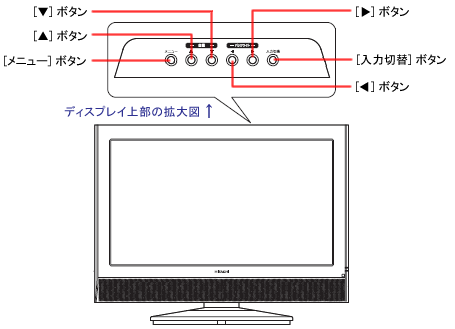
- 上矢印・下矢印ボタンで [映像設定] を選び、[メニュー] ボタンを押します。
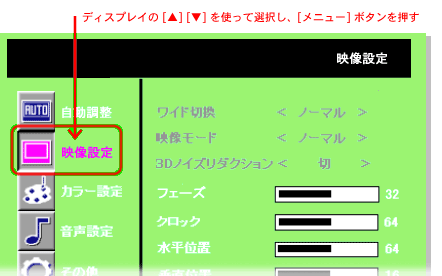
- 上矢印・下矢印ボタンで [ワイド切換] を選び、右矢印・左矢印ボタンを使って設定を調整します。
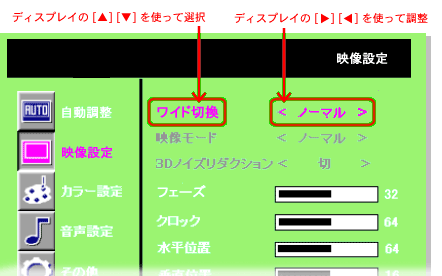
- 調整が終わったら [メニュー] ボタンを押し、上矢印・下矢印ボタンで [終了] を選んでから、再度 [メニュー] ボタンを押します。
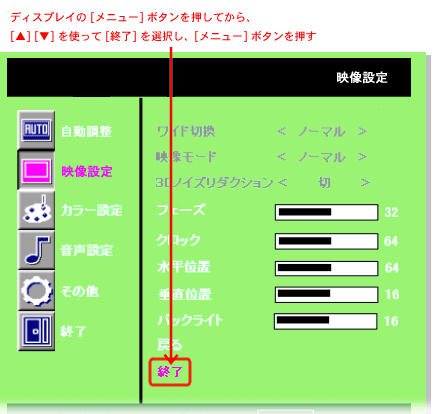
以上で操作は終了です。
● 操作手順
- ディスプレイ前面の [Menu] ボタンを押します。
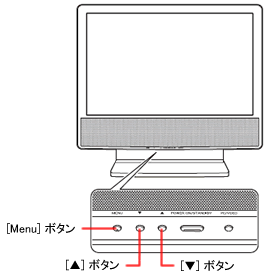
- 上矢印・下矢印ボタンで [映像設定] を選び、 [Menu] ボタンを押します。
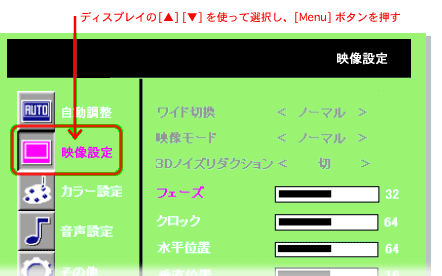
- 上矢印・下矢印ボタンで [ワイド切換] を選び [Menu] ボタンを押し、上矢印・下矢印ボタンを使って設定を調整します。
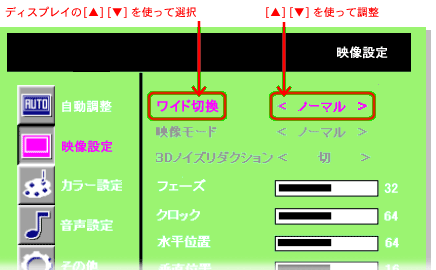
- 調整が終わったら [Menu] ボタンを押し、上矢印・下矢印ボタンで [終了] を選んでから、再度 [Menu] ボタンを押します。
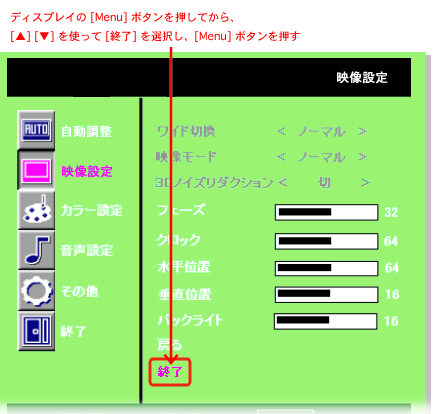
以上で操作は終了です。
